Suunto Vertical 用户指南
目录
目录
多个表盘
Suunto Vertical 默认提供一个表盘。您可以在 Suunto App 的 Suunto高能 Store 安装多款其他表盘,包括数字和模拟风格。
若要更改表盘:
- 打开 Suunto高能 Store,然后在腕表上安装您最喜爱的表盘。
- 将腕表与 App 同步。 从腕表设置 3. 打开自定义,也可以在控制面板打开。
滚动至表盘,然后点按或短按中间按钮进入。
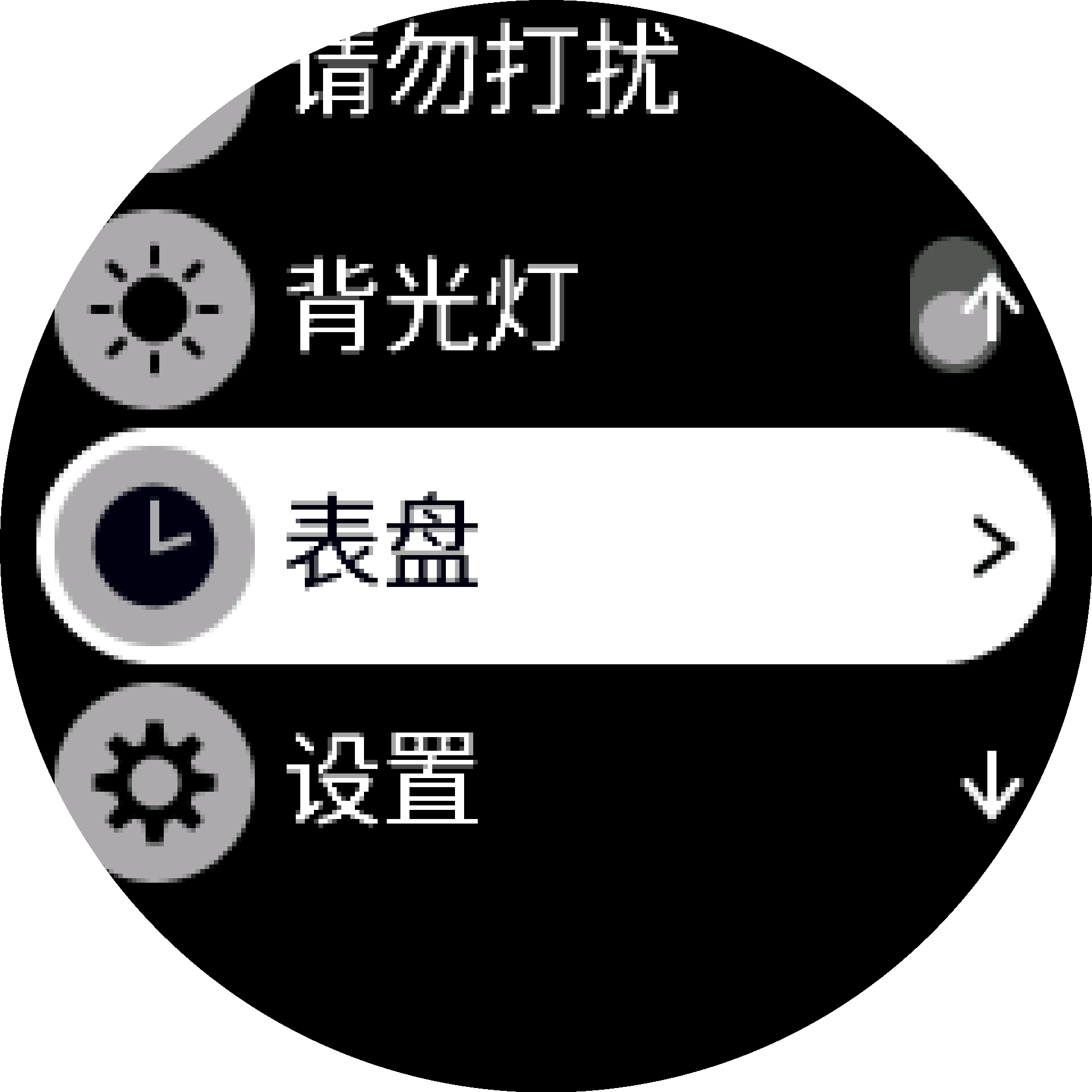
向上和向下滑动来滚动浏览表盘预览,并点按要使用的表盘。
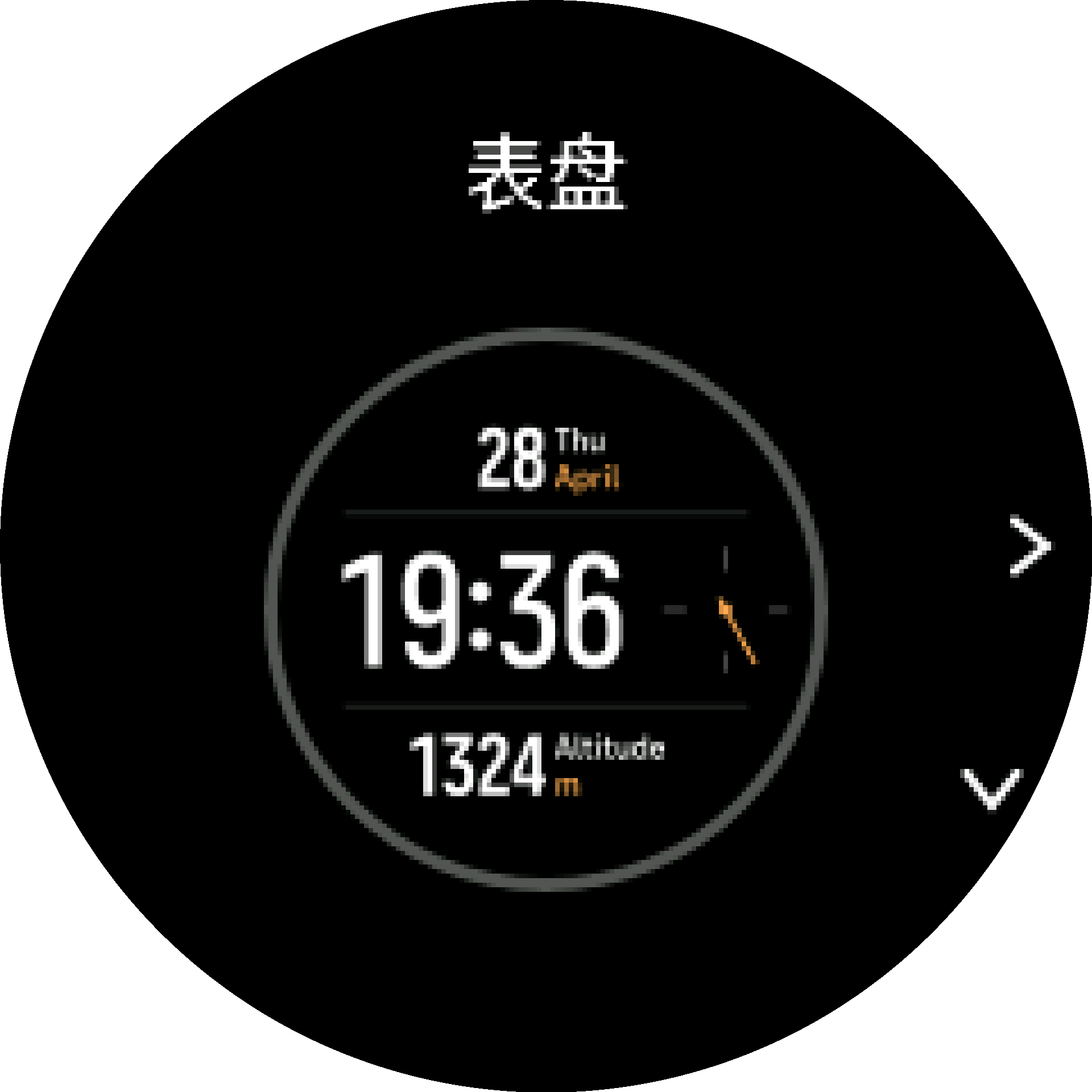
向下滚动并打开强调色,选择要在表盘上使用的颜色。
- 向下滚动并打开复杂功能,自定义要在表盘上显示的信息。请参阅复杂功能。
复杂功能
每个表盘都有额外的信息,例如日期、第二地时间、户外或活动数据。可自定义要在表盘上显示的信息。
- 在 设置 或 控制面板 中选择 自定义。
- 向下滚动并打开复杂功能。
点击要更改的复杂功能将其选中。
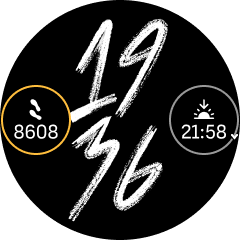
向上和向下滑动或短按下按钮滚动浏览复杂功能列表,然后点击复杂功能或短按中间按钮将其选中。
- 在更新所有复杂功能后,向上滑动或短按下按钮并选择 完成。